- Was ist WordPress?
-
WordPress installieren: Schritt für Schritt Anleitungen
-
WordPress umziehen
- WordPress Download
-
Einführung in die WordPress Oberfläche
-
WordPress Tracking
-
Tipps für WordPress Blogger
-
WordPress-Themes
-
Plugins und Erweiterungen in WordPress
-
WordPress-Sicherheit
-
WordPress SEO
Unter der folgenden Adresse: https://demo.matomo.org/ kannst du dir einen Einblick in Matomo verschaffen, dort findest du eine öffentliche Demo-Version.
Installation von Matomo (ehemals Piwik)
Die Mindestanforderungen für Matomo sind wie folgt:
- Webserver, zum Beispiel Apache, Nginx, IIS, etc.
- PHP, Version 5.5.9 oder höher
- MySQL, Version 5.5 oder höher, oder MariaDB
- PHP extension pdo und pdo_mysql oder the mysqli extension Zusätzlich benötigst du einen FTP-Zugang, um die Daten auf Deinen Webserver zu laden. Die Installation selbst läuft dann ähnlich ab wie eine WordPress-Installation.
Als erstes lädst du die aktuellste Version von Matomo von dieser Adresse herunter: https://builds.piwik.org/piwik.zip
Entpacke die ZIP-Datei und lade sie in ein Unterverzeichnis deines Webservers hoch, beispielsweise www.deine-seite.de/matomo. Falls möglich, empfehlen wir die Installation in einer Subdomain vorzunehmen, um Schwierigkeiten mit URL-Weiterleitungen innerhalb der WordPress-Umgebung zu vermeiden - etwa https://matomo.meine-webseite.de. Übrigens kannst du später auch verschiedene Web-Sites/Domains mit dieser Installation auswerten.
Matomo benötigt eine Datenbank, diese legst du über den Administrationsbereich deiner Domain an. Merke dir die Zugangsdaten deiner Datenbank, denn diese brauchst du später bei der Installation.
Öffne jetzt einen Web-Browser und gib die Adresse ein, bei der du die Dateien hochgeladen hast. Wenn alles funktioniert, dann siehst du den Willkommensbildschirm von Matomo. Der Installationsprozess besteht aus neun Schritten, die alle relativ selbsterklärend sind.
Installation mit nur einem Klick im metanet-Kundenbereich
Einfacher funktioniert die Installation in unserem Kundenbereich. Dort kannst Du über "Applikationen" mit einem Klick dein Matomo installieren. Eine Anleitung des One-Click-Installers dazu findest du hier.
Installation des WordPress-Plugins "WP-Matomo"
Nach der Installation von Matomo musst du jetzt nur noch den JavaScript-Code in deinen WordPress-Blog integrieren. Am einfachsten geht die Integration über das Plugin "WP-Matomo".
Melde dich dafür an deinem WordPress-Dashboard an und suche im Plugin-Verzeichnis nach "WP-Matomo":
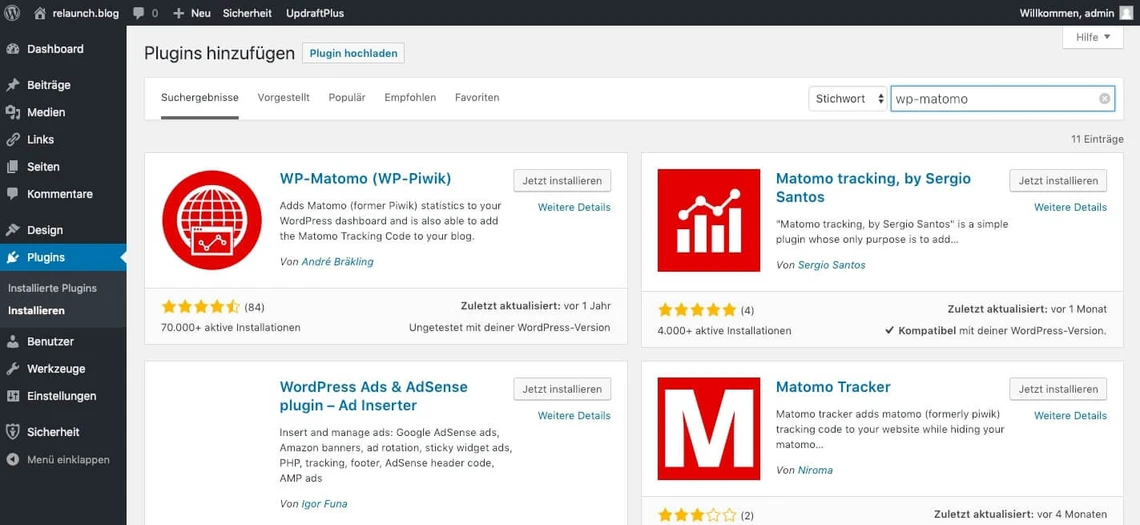
Im obigen Screenshot siehst du das Plugin "WP.Matomo (WP-Piwik)". Klicke auf "Jetzt installieren" und anschliessend auf "aktivieren", um das Plugin für deinen Blog einzurichten.
Wechsle anschliessend in die Einstellungen des Plugins. Dort gibst du die URL Deiner Matomo-Installation (etwa http://matomo.relaunch.blog) und einen "Auth-Token" ein. Dieser Schlüssel wird benötigt, damit das Plugin und Deine Matomo-Instanz miteinander kommunizieren können, es handelt sich quasi um ein Passwort.
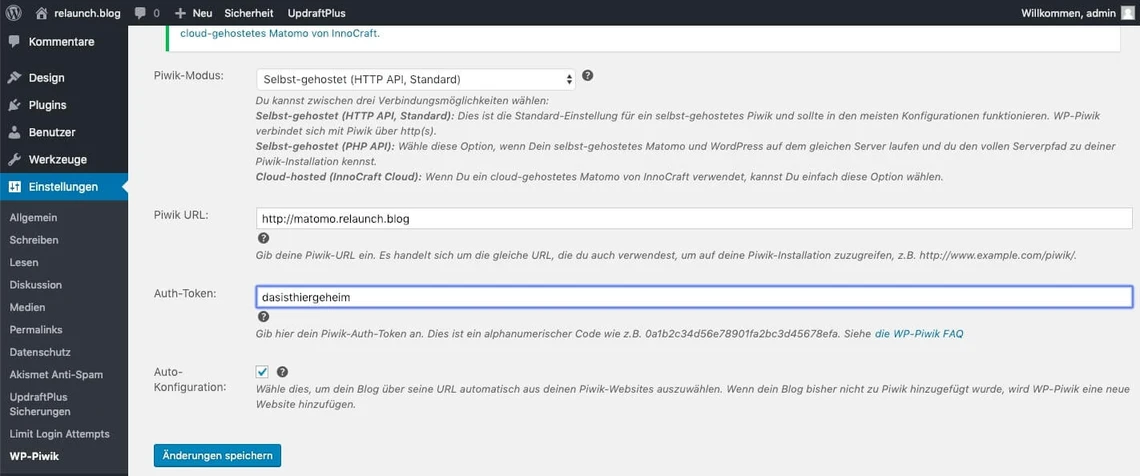
Auth-Token in Matomo für WordPress abrufen
Den Auth-Token erhältst du in der Matomo-Oberfläche. Logge dich dazu an deinem frisch installierten Matomo ein, klicke oben rechts auf das Zahnrad und wähle dann in der linken Navigation den Punkt "API" aus.
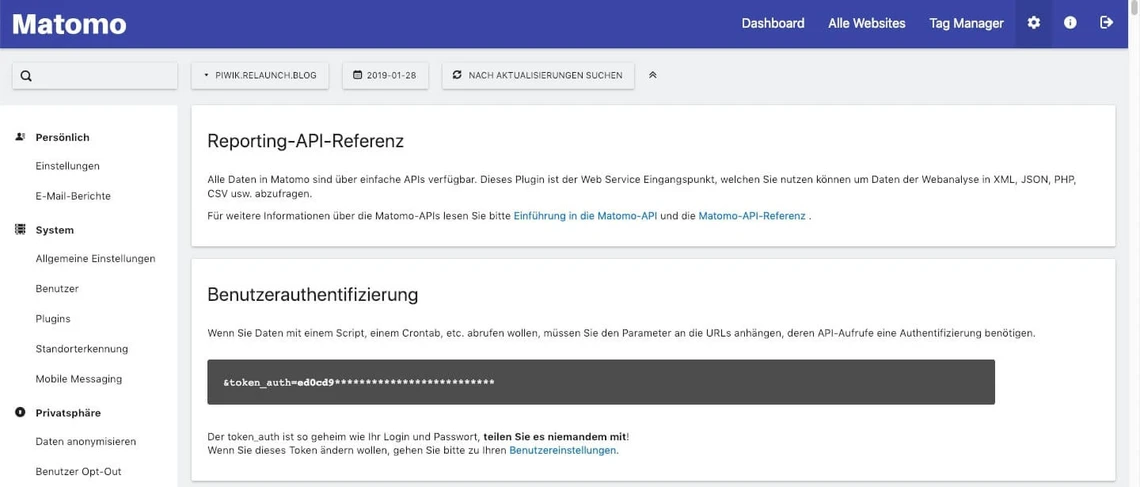
Klicke auf den grauen Kasten, es werden dann alle Zeichen Deines Tokens im Klartext angezeigt, kopiere diese Zeichenkette und füge sie in das entsprechende Feld des WP-Matomo Plugins ein. Aber Achtung: entferne die Zeichen "&token_auth=" am Anfang der Zeichenkette! Klicke auf "Änderungen speichern" - wenn alles geklappt hat, dann sollte das Plugin eine entsprechende Erfolgsmeldung zurückgeben.
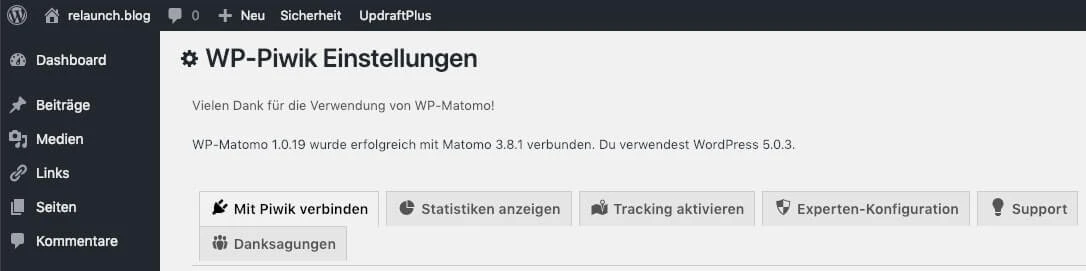
Klicke jetzt auf den Reiter "Tracking aktivieren". Dort stellst du "Tracking Code einfügen" auf "manuelle Eingabe". In das dann erscheinende Textfeld kopierst du deinen Matomo-Trackingcode.
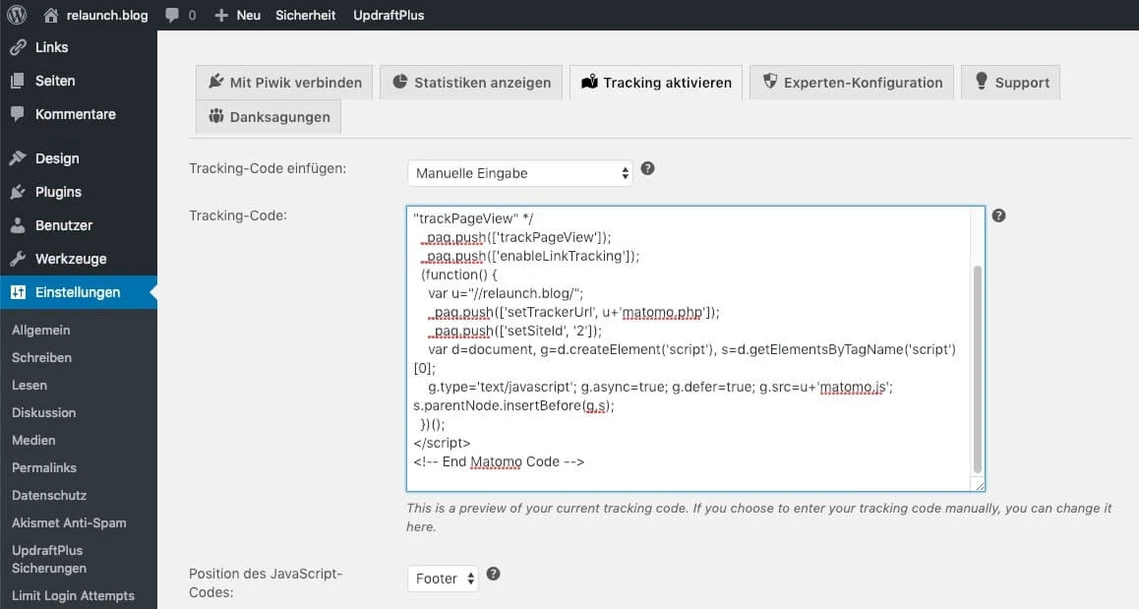
Den Tracking Code erhältst du direkt nach der Matomo-Installation oder im Setup (Zahnrad) unter "Tracking-Code" in Matomo. Klicke anschliessend auf "Änderungen speichern". Ab jetzt wird der Tracking Code automatisch in deine Seiten eingefügt.
Im WordPress-Dashboard kannst du direkt die Matomo-Statistik einsehen. Klicke dazu auf "Dashboard" und dann auf "WP-Piwik":
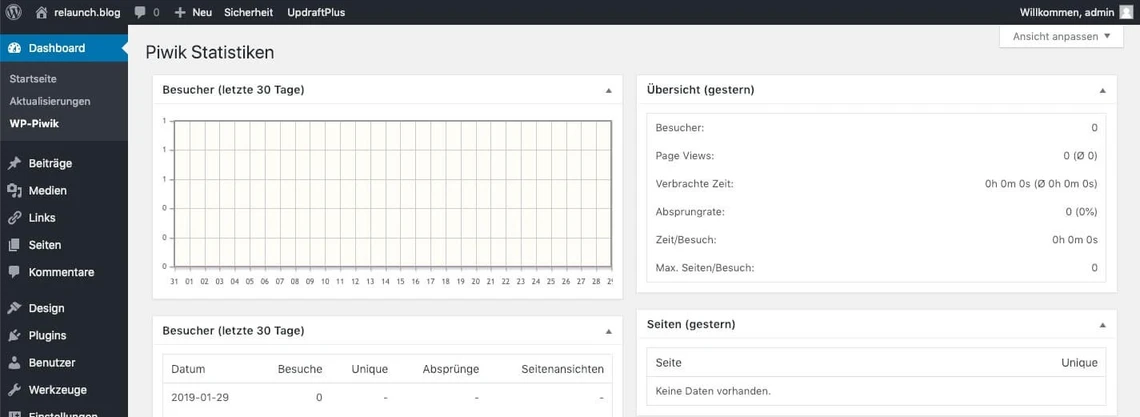
Die angezeigten Daten sind nur ein kleiner Ausschnitt aus den Matomo-Statistiken. Für eine komplette Statistik musst du dich in deiner Matomo-Installation einloggen.
Matomo DSGVO konform einrichten
Matomo ist von Haus aus schon relativ datenschutzfreundlich eingestellt, trotzdem solltest du folgende Einstellungen in Matomo prüfen:
IP-Adressen-Anonymisierung
Gehe in Matomo in die Einstellungen, in dem Du oben rechts auf das Zahnrad klickst. In der linken Navigation findest Du den Punkt "Daten anonymisieren".
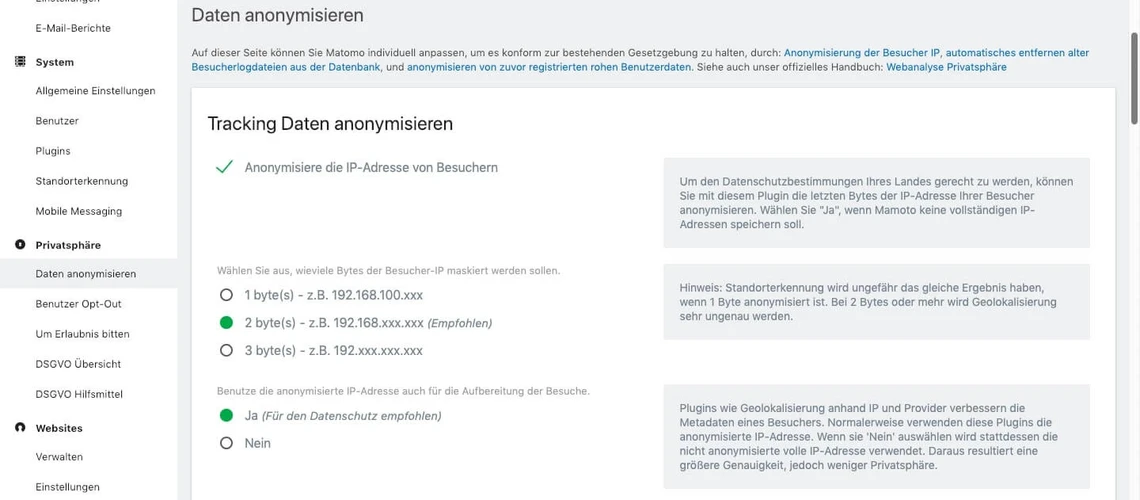
Wähle die Optionen wie in dem oben abgebildetet Screenshot, damit werden die IP-Adressen der Besucher anonymisiert. Klicke anschliessend auf "speichern".
Opt-Out und Datenschutzhinweis
Zusätzlich zur Anonymisierung musst du den Nutzer in deinen Datenschutzbestimmungen darauf hinweisen, dass du Matomo einsetzt und ihm die Möglichkeit geben, das Tracking zu deaktivieren (Opt-Out).
Datenschutzhinweise kannst Du zum Beispiel unter https://datenschutz-generator.de/ generieren, dort gibt es einen eigenen Abschnitt für die Nutzung von Matomo.
Die Opt-Out Funktion kannst du über einen iFrame lösen, den Quellcode hierzu findest du in den Matomo-Einstellungen, unter "Benutzer Opt-Out". Den iFramcode kopierst du in deine Datenschutzhinweise.
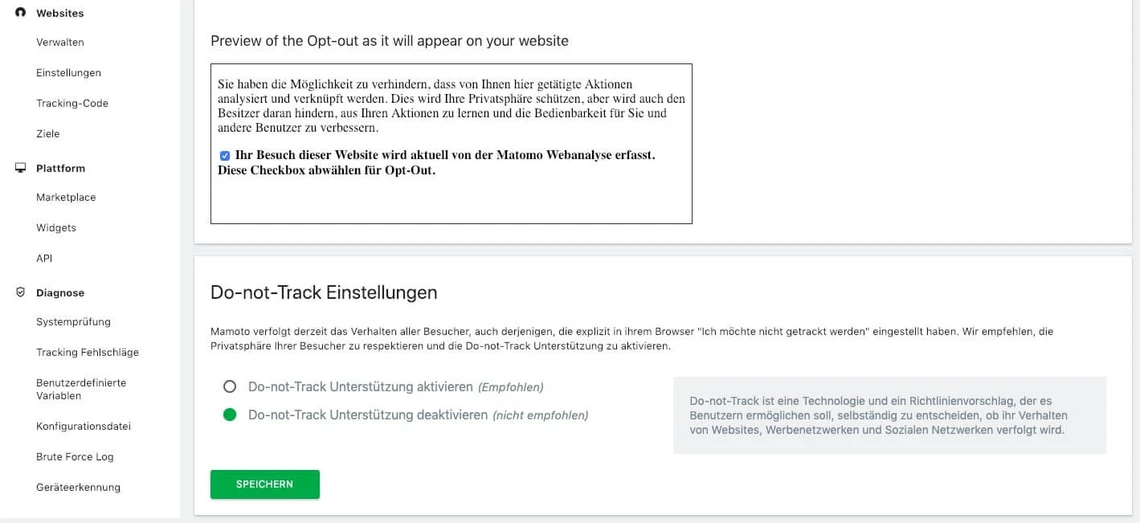
Zusätzlich empfehlen wir die "Do-not-Track"-Unterstützung zu aktivieren. Diese Einstellung ermöglicht es deinen Nutzern selbstständig zu entscheiden, welche Daten von ihnen erhoben werden.
Zusammenfassung
Die Installation von Matomo ist etwas komplizierter als eine Google Analytics-Einrichtung, aber du bist mit Matomo eher Herr (oder Frau) deiner Daten. Achtung: Auch Matomo kann man datenschutzunkonform einrichten, in dem man die Daten zum Beispiel im Ausland hostet oder die IP-Adressen nicht anonymisiert. Durch die WordPress-Plugins ist die Verbindung relativ einfach, benötigt jedoch den ein oder anderen Klick.
Noch mehr Einstellungen...
Du hast jetzt die Möglichkeit noch weitere Einstellungen beim Plugin vorzunehmen. Um alle weiteren Einstellungen vornehmen zu können, wählst du einfach den Reiter "Erweitert" aus.
Weiterführende Links
Matomo: https://www.matomo.org
Plugin WP-Matomo: https://wordpress.org/plugins/wp-piwik/
Datenschutz-Generator: https://datenschutz-generator.de/

